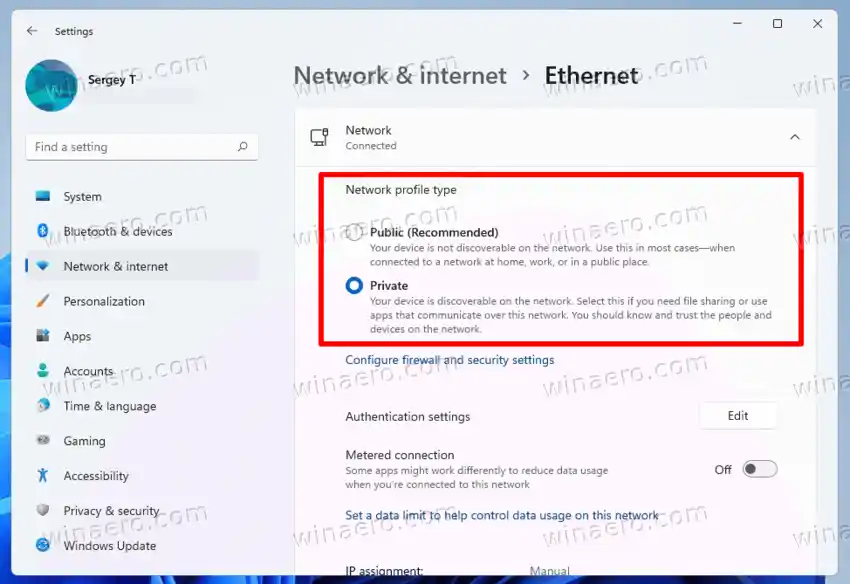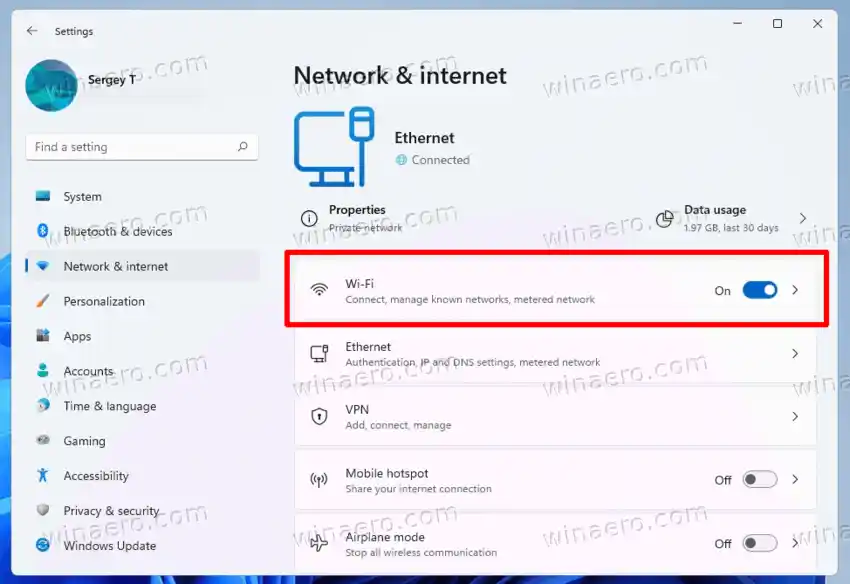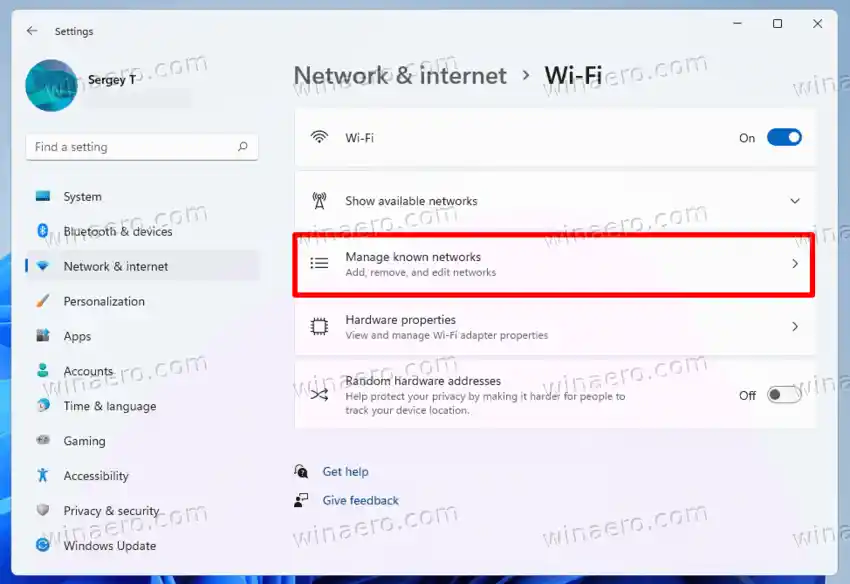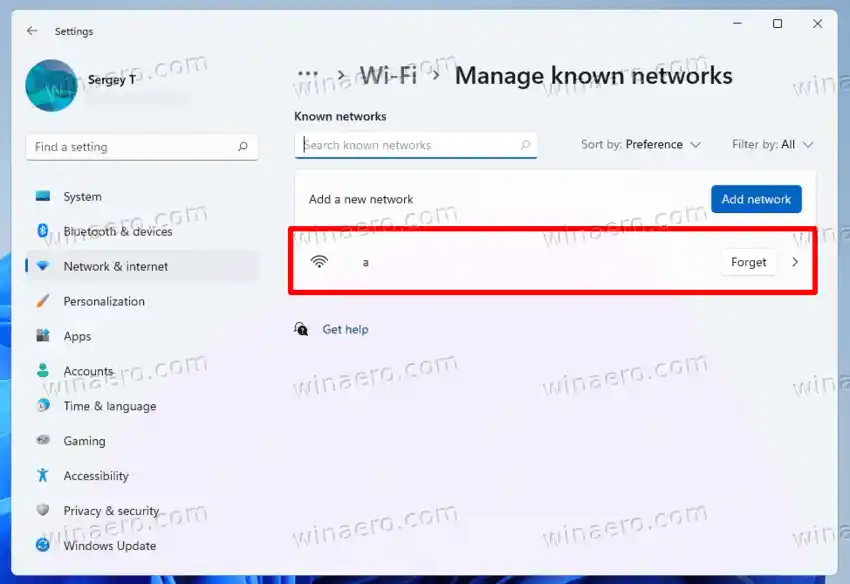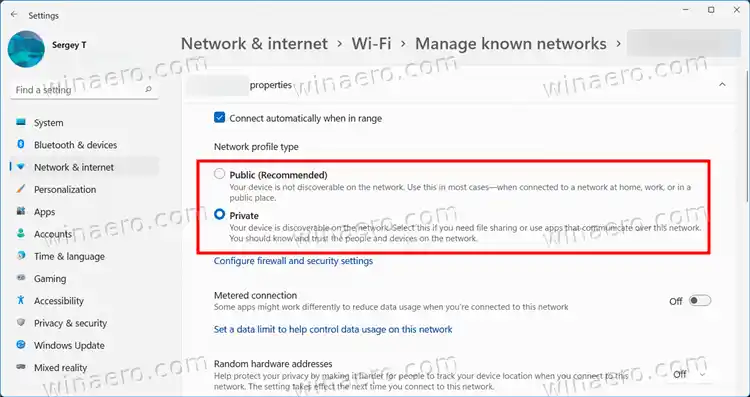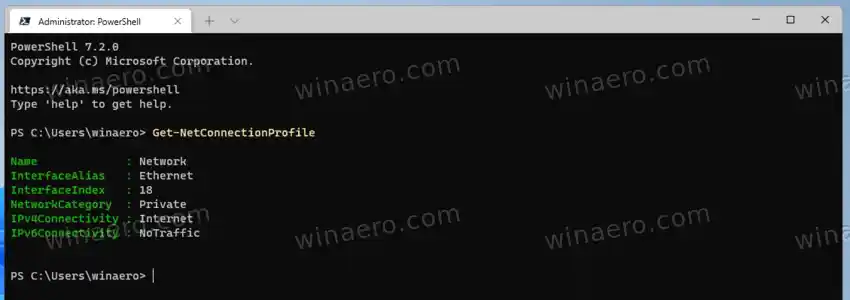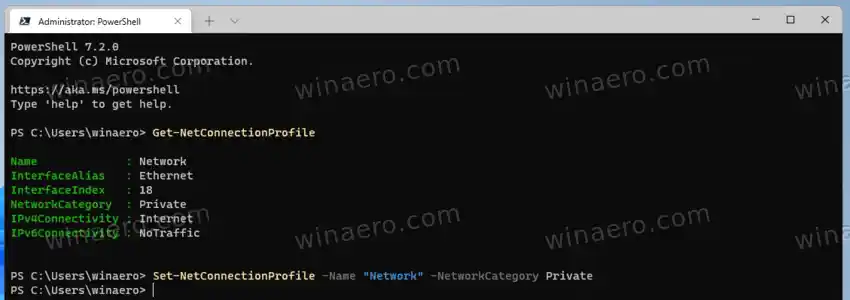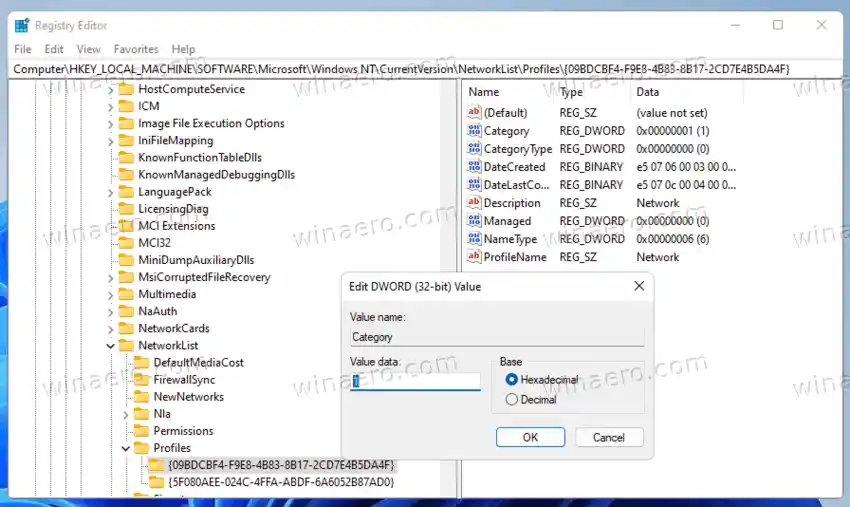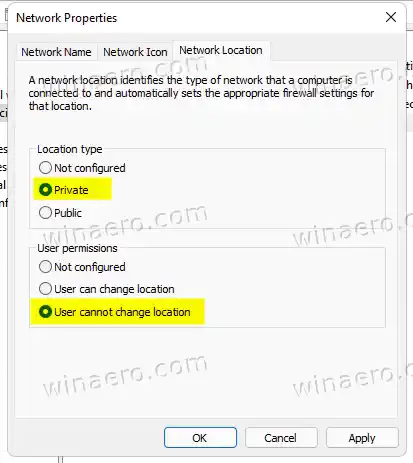למעשה, Windows 11 תומך בשלושה פרופילי רשת.
פּוּמְבֵּי- פרופיל רשת זה מוקצה לחיבורים חדשים שנוצרו. זה הופך את המחשב שלך לא ניתן לגילוי עבור מכשירים אחרים באותה רשת. רשת ציבורית נחשבת לא בטוחה, למשל. לשיתוף עם צד שלישי ללא הגנה חזקה. אז, Windows 11 מחיל כללים מגבילים מסוימים של חומת אש שבהם שיתוף קבצים, גילוי רשת, העברת מדיה והגדרת מדפסת אוטומטית מושבתים כולם.
רשת פרטית- פרופיל חיבור רשת זה חל על רשתות ביתיות. זה פחות מגביל, ומאפשר שיתוף של הקבצים והתיקיות שלך. זה גם הופך את המחשב שלך לגלוי למחשבים אחרים ברשת. אם אתה סומך על הרשת המחוברת, אתה יכול להגדיר עבורה פרופיל זה.
פקודת rust fps
רשת דומייןהוא הפרופיל האחרון שחל באופן אוטומטי כאשר המחשב שלך מצטרף ל-Active Directory, ואתה מאמת לבקר תחום.
כדי לשנות את סוג הרשת לפרטי או ציבורי ב-Windows 11, בצע את הפעולות הבאות.
תוכן להתחבא הפוך את הרשת לפרטית או ציבורית ב-Windows 11 הפוך את הרשת לציבורית או פרטית באמצעות הגדרות Windows 11 שנה את סוג פרופיל הרשת עבור רשתות מוכרות שנה את הרשת לציבורי או פרטי באמצעות PowerShell שנה את סוג פרופיל הרשת ברישום שימוש במדיניות אבטחה מקומיתהפוך את הרשת לפרטית או ציבורית ב-Windows 11
ישנן מספר שיטות בהן תוכל להשתמש כדי לשנות את סוג הרשת ב-Windows 11. תוכל להשתמש בהגדרות, PowerShell, רישום ומדיניות אבטחה מקומית. בפוסט זה נסקור את כל השיטות הללו בפירוט.
הפוך את הרשת לציבורית או פרטית באמצעות הגדרות Windows 11
- הקש Win + I כדי לפתוח את אפליקציית ההגדרות.
- לחץ עלרשת ואינטרנטבצד שמאל, ולחץ עלנכסיםבצד ימין עבור הרשת שברצונך להגדיר.

- לחלופין, אתה יכול ללחוץ ישירות עלוויי - פייאוֹאתרנטקטגוריות בצד ימין, והקלק על חיבור כדי לשנות את סוג הפרופיל שלו.

- תַחַתסוג פרופיל רשת, בחר אחד מהםפּוּמְבֵּיאוֹפְּרָטִי.
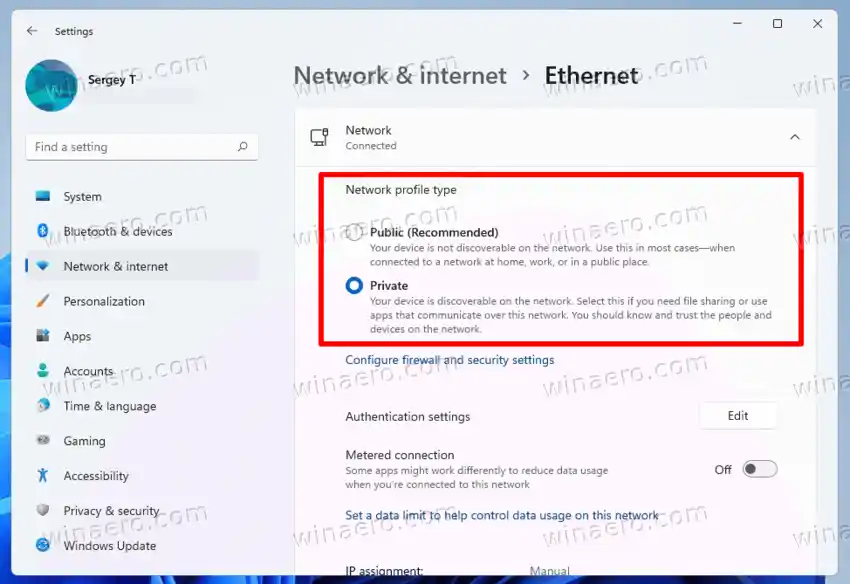
אתה גמור. Windows יחיל באופן מיידי הגדרות חדשות על החיבור ותגדיר מחדש את חומת האש של Windows.
בנוסף, ניתן לשנות את סוג הרשת עבור רשת מוכרת. רשתות מוכרות ב-Windows 11 נוצרות בהצלחה חיבורים אלחוטיים שמורים. הדבר הטוב בשיטה זו הוא שאתה לא חייב להיות מחובר כרגע לרשת הזו. אז אתה יכול לשנות את הפרופיל שלו מראש.
שנה את סוג פרופיל הרשת עבור רשתות מוכרות
- לחץ לחיצה ימנית על כפתור התחל ובחרהגדרותמהתפריט.
- נווט אלרשת ואינטרנט > Wifi.
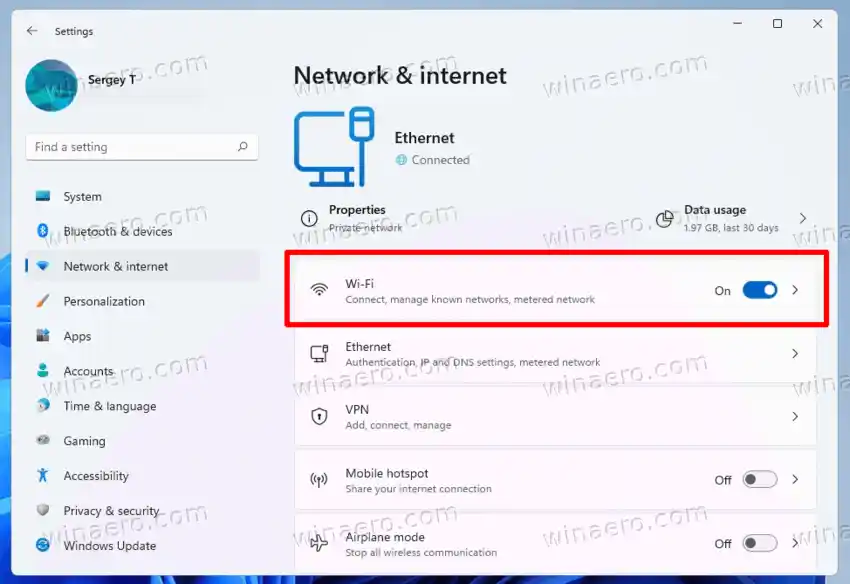
- בחלונית הימנית, לחץ עלנהל רשתות מוכרות.
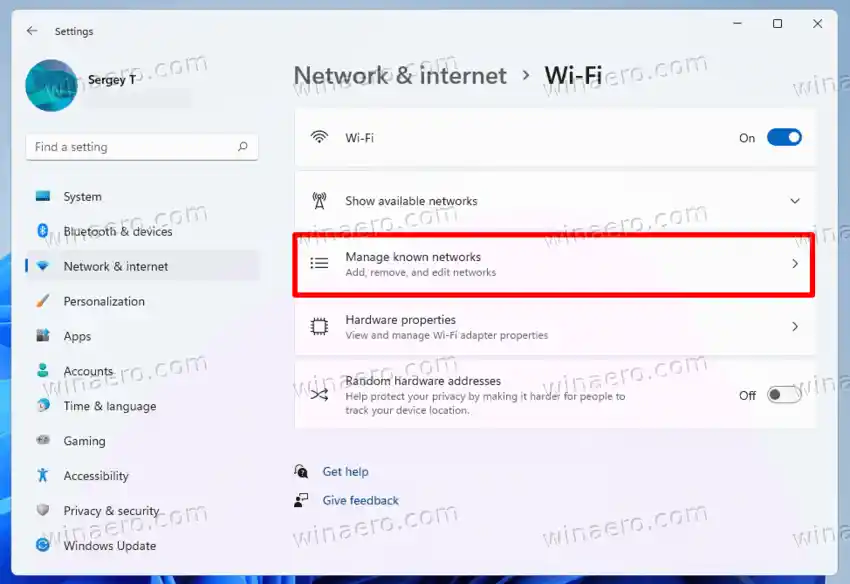
- בעמוד הבא, לחץ על רשת ה-Wi-Fi הידועה שברצונך לשנות.
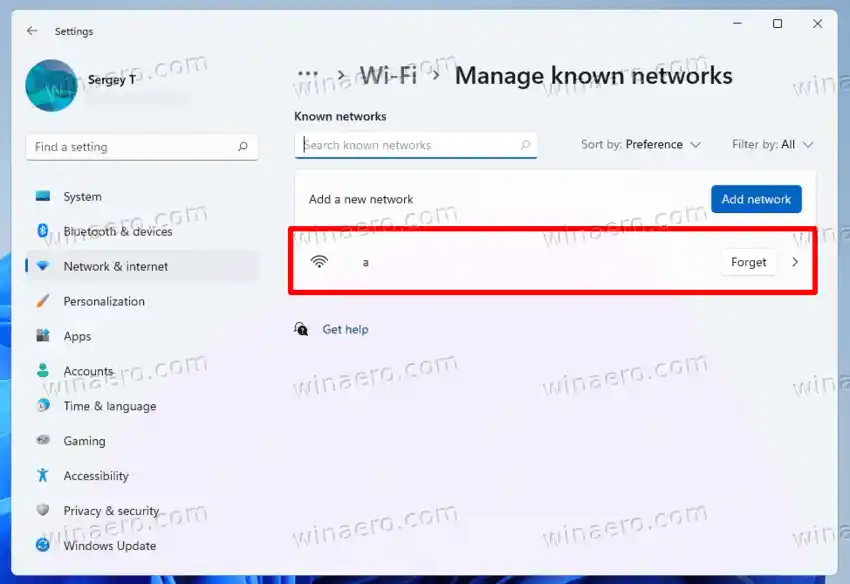
- לבסוף, בחרפּוּמְבֵּיאוֹפְּרָטִיעבור סוג פרופיל הרשת הרצוי.
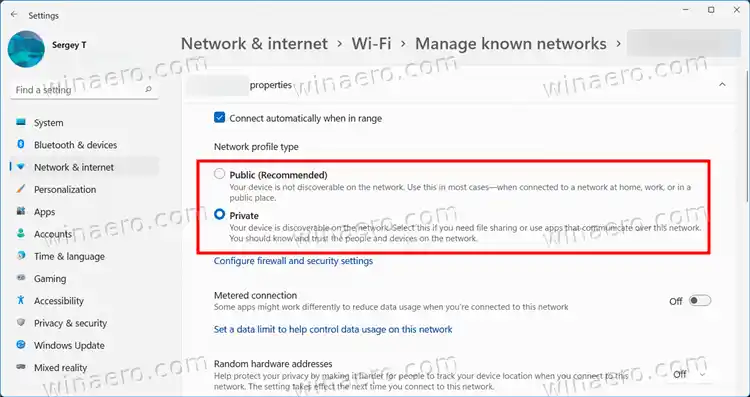
אתה גמור.
Airpod Pro מחובר אבל אין קול
כעת, בואו נסקור את שיטת PowerShell.
שנה את הרשת לציבורי או פרטי באמצעות PowerShell
- ללחוץWin + Xובחרמסוף Windows (אדמין). אתה יכול גם להשתמש בשיטות אחרות לפתיחתו.
- בחר אתפגז כוחאם הוא נפתח לפרופיל אחר.
- כעת, קבל את רשימת פרופילי הרשת המאוחסנים במחשב שלך באמצעות |_+_| פקודה.
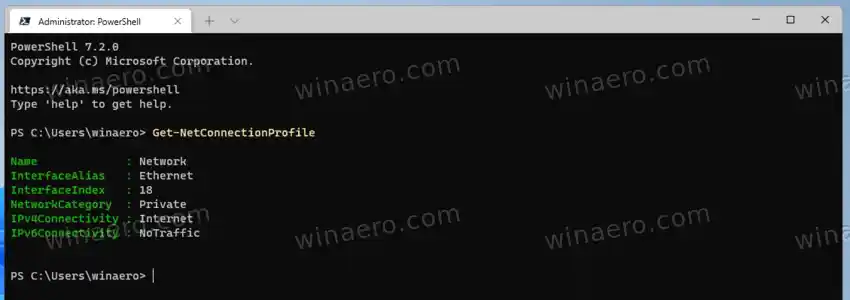
- שימו לב לרשתשֵׁםאתה רוצה לשנות את סוג הפרופיל עבור.
- לבסוף, הפק את הפקודה הבאה: |_+_|. החלף את 'שם הרשת שלך' בשם האמיתי של פרופיל הרשת, ו- |_+_| עם אחד מהערכים הבאים:פְּרָטִי,פּוּמְבֵּי, אוDomain Authenticated.
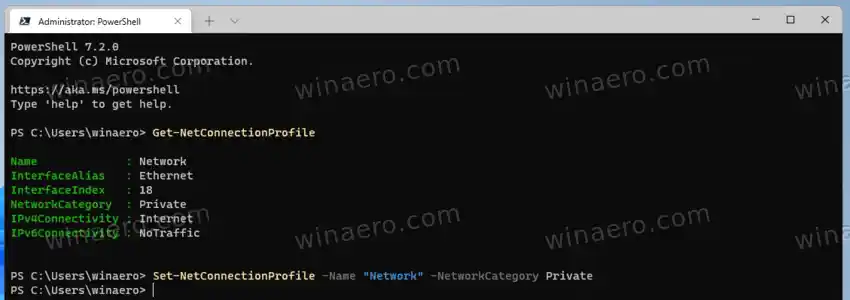
אתה גמור. כעת תוכל לסגור את Windows Terminal.
לחלופין, תוכל לשנות את סוג פרופיל הרשת שלך בעורך הרישום.
שנה את סוג פרופיל הרשת ברישום
- הקש על מקשי הקיצור Win + R והקלד |_+_| בתוך הלָרוּץתיבת דו-שיח שנפתחת.
- עבור אל המפתח הבא: |_+_|.
- הרחב פתח את |_+_| כדי לראות את מפתחות המשנה שלה, שכל אחד מהם מייצג פרופיל רשת שמור.
- בצד ימין של כל פרופיל רשת, חפש את השם פרופילערך מחרוזת ששומר על השם הידידותי לרשת. מצא את זה שאתה רוצה להגדיר.
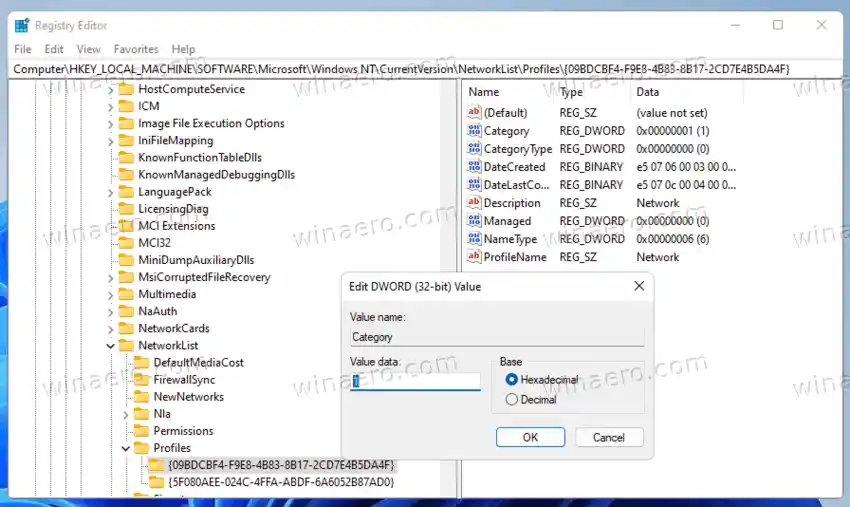
- לאחר שתמצא את הרשת הדרושה, לחץ פעמיים עלקטגוריהערך DWORD והגדר את הנתונים שלו לאחד מהמספרים הבאים:
- 0 = ציבורי
- 1 = פרטי
- 2 = דומיין
הכל נעשה, אז אתה יכול כעת לסגור את אפליקציית עורך הרישום. עם זאת, אני ממליץ לך להפעיל מחדש את Windows 11 כדי לוודא שהגדרות הרשת מיושמות.
לבסוף, השיטה האחרונה שנסקור היאמדיניות אבטחה מקומית. זכור כי אפליקציית מדיניות האבטחה המקומית זמינה רק במהדורות Windows 11 Pro, Enterprise ו-Education. אם אתה מפעיל את Windows 11 Home, השתמש בכל שיטה אחרת שהוגדרה לעיל.
הגדרת סוג מיקום הרשת עם מדיניות אבטחה מקומית תעקוף את בחירת המשתמש בהגדרות ותמנע מהמשתמש לשנות את האפשרויות. אז זו תצורה מגבילה.
איפה הכרטיס מסך שלי
שימוש במדיניות אבטחה מקומית
- הקלד |_+_| בתיבת הדו-שיח הפעלה (Win + R).

- בחלונית השמאלית של האפליקציה, לחץ עלמדיניות מנהל רשימת רשת.

- בצד ימין, לחץ על הרשת שבה ברצונך להגדירפּוּמְבֵּיאוֹפְּרָטִי. אתה יכול גם ליצור את כל הרשתות מאותו סוג על ידי לחיצה עלכל הרשתותכְּנִיסָה.
- בתיבת הדו-שיח הבאה, עבור ל-מיקום רשתלשונית.
- בשביל הסוג מיקוםאפשרות, בחרפּוּמְבֵּיאוֹפְּרָטִי.
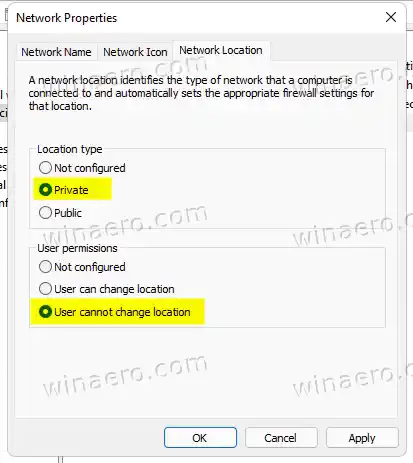
- בשביל ההרשאות משתמשאפשרויות, הגדר אותו להמשתמש לא יכול לשנות מיקום.
בוצע! פעולה זו תאכוף את סוג הפרופיל הנבחר עבור כל חיבורי הרשת או הספציפיים. אתה תמיד יכול לבטל את ההגבלה על ידי הגדרת שניהםהרשאות משתמשוסוג מיקוםללא מוגדר.
זהו זה!